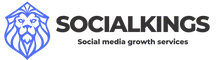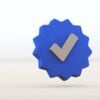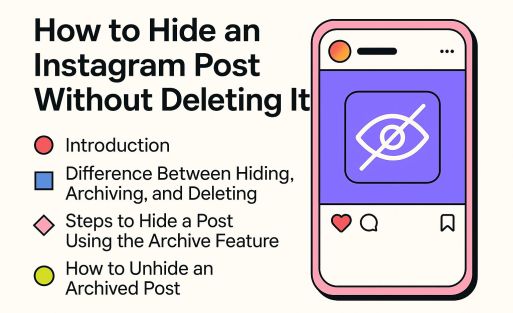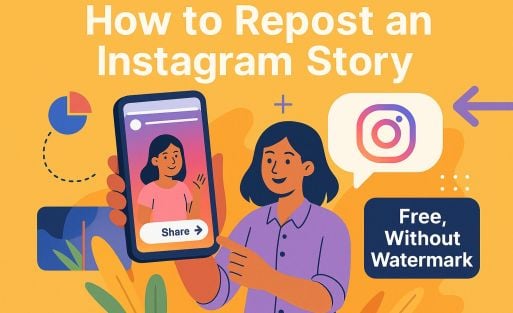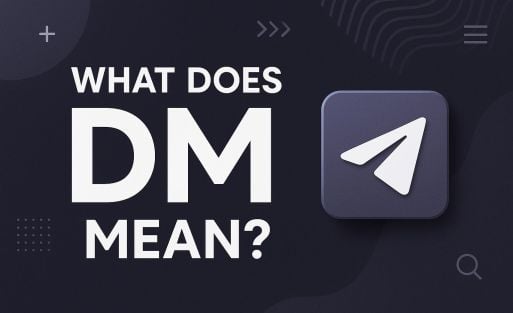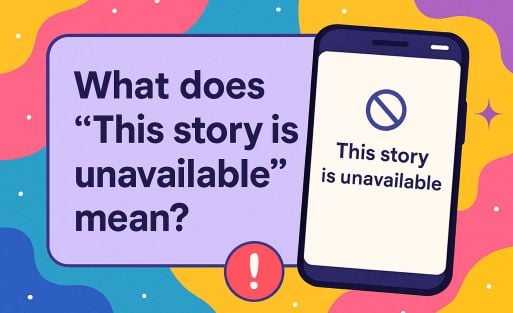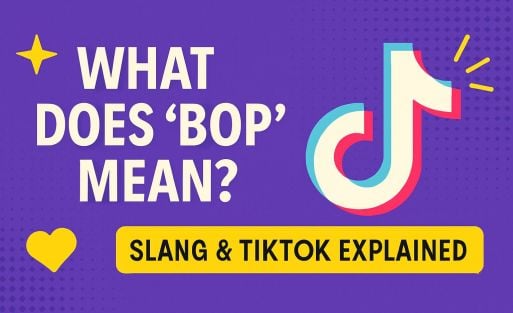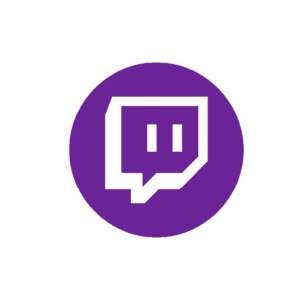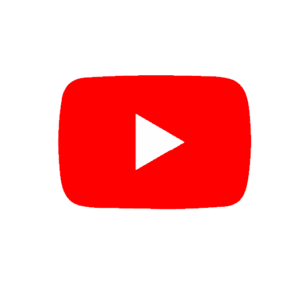¿Recuerdas cuando sólo podías publicar una foto por post en Instagram? Tenías que ser creativo con aplicaciones de carrusel o collages que a menudo eran más caos que arte. Por suerte, Instagram introdujo la función de compartir varias fotos en una publicación, lo que significa que ahora puedes publicar hasta 20 imágenes en un carrusel. Perfecto para vacaciones, tutoriales paso a paso o para mostrar a tu mascota desde todos los ángulos posibles… y sí, ¡ahora aún te queda espacio para ese selfie al final!
- Hoe Plaats Je Meerdere Foto’s in één Post op Instagram?
- Waarom Kan Ik Geen Meerdere Foto’s Toevoegen aan Mijn Instagram-Post?
- Hoeveel Foto’s Kan Ik in één Instagram-Post Uploaden?
- Kan Ik Extra Foto’s Toevoegen aan een Bestaande Instagram-Post?
- Wat is het Beste Formaat voor Meerdere Foto’s op Instagram?
- Hoe Kan Ik Foto’s Herschikken in een Carrouselpost op Instagram?
- Waarom Zijn Mijn Meerdere Foto’s Wazig op Instagram?
- Hoe Plaats Ik Meerdere Foto’s op Instagram Zonder ze Bij te Snijden?
- Kan Ik Foto’s en Video’s Samen in één Instagram-Post Plaatsen?
- Hoe Tag Ik Mensen in Meerdere Foto’s op Instagram?
- Meerdere fotos instagram story
- Hoe meerdere foto's op hetzelfde scherm van een Instagram story te plaatsen
- Hoe plaats je een fotocollage op een Instagram story
- Probleem bij het plaatsen van afbeeldingen op volledige grootte in meerdere berichten
¿Cómo publicar varias fotos en una sola publicación en Instagram?
Sigue estos sencillos pasos para crear una entrada en carrusel:
- Abre Instagram y pulsa el icono más (+) en la parte inferior de la pantalla.
- Selecciona «Publicar».
- Toca el icono de varios cuadrados situado en la parte inferior derecha de tu primera foto.
- Elige las fotos que quieras compartir (hasta 20). Mantén el dedo sobre una foto para seleccionar varias.
- Si eliges más de 10, la carga puede tardar un poco más. ¡La paciencia es una virtud!
- Pulsa «Siguiente» y edita cada foto como quieras. Puedes aplicar filtros individualmente o soltar un filtro en toda la secuencia.
- Tik nogmaals op ‘Volgende’, voeg een bijschrift toe, tag je vrienden, en tik op ‘Delen’.
- Consejo: Utiliza un pie de foto llamativo para que tus seguidores se deslicen por todo el carrusel.
¡Tu carrusel ya está en marcha! No olvides preguntar en los comentarios cuál es su foto favorita. ¡Compromiso garantizado!
¿Por qué no puedo añadir varias fotos a mi publicación de Instagram?
¿No puedes subir varias fotos? Esta podría ser la causa:
- Versión antigua de la aplicación – Actualiza Instagram a través de la tienda de aplicaciones. Instagram lanza regularmente nuevas funciones y, sin la última versión, puedes perderte la opción.
- Internet deficiente – Asegúrate de tener una conexión WiFi estable. Los datos móviles pueden ser a veces demasiado lentos para subir varias fotos a la vez. Intenta acercarte al router o cambiar a una red más potente.
- Problemas de caché – Borra la caché de Instagram en los ajustes de tu teléfono. Esto a menudo ayuda con errores inexplicables o lentitud en la aplicación.
- Tipo de cuenta – A veces las cuentas de empresa tienen restricciones. Comprueba la configuración o intenta utilizar una cuenta personal. A veces también ayuda cerrar la sesión y volver a iniciarla.
- Interrupción temporal – Instagram puede tener a veces sus propios problemas. Vuelve a intentarlo pasados unos minutos o comprueba los informes de interrupción a través de DownDetector.

¿Cuántas fotos puedo subir en una publicación de Instagram?
Puedes publicar hasta 20 fotos o vídeos en una publicación de carrusel. Esto supone un gran salto adelante desde los primeros días de Instagram, cuando podías compartir concienzudamente una sola foto y los carruseles eran sólo cosa de carnavales. Esta ampliación significa que ahora puedes contar una historia completa, desde la primera taza de café de la mañana hasta la puesta de sol que pone fin a tu día. ¿Quieres compartir más de 20 imágenes? ¡Que no cunda el pánico! Haz una segunda publicación y ofrece a tus seguidores una dosis doble de tus aventuras, o distribuye tu historia a lo largo de varios días con una serie de historias de Instagram bien planificadas. De este modo, no sólo mantendrás cautivados a tus seguidores, sino que también jugarás inteligentemente con el algoritmo: al fin y al cabo, más publicaciones significan más visibilidad.
¿Puedo añadir fotos adicionales a una publicación de Instagram existente?
Desgraciadamente, Instagram (todavía) no te permite añadir fotos adicionales a una publicación que ya está activa. Esto puede ser frustrante cuando te das cuenta, después de publicar, de que has olvidado esa foto perfecta. Pero no te preocupes, hay formas de evitarlo y seguir permitiendo que tus seguidores disfruten de tu historia visual completa:
- Utiliza un carrusel en tu historia – Coloca varias fotos olvidadas directamente en un carrusel dentro de tu historia de Instagram. Esto te permite contar tu historia visual completa sin modificar tu publicación original. Esto te mantiene flexible y creativo, ¡aunque Instagram no ofrezca todavía una solución instantánea!
- Borra y vuelve a publicar – Aunque esto pueda parecer un paso atrás, en realidad puede generar un alcance extra porque los seguidores volverán a recibir una notificación. Sólo asegúrate de utilizar los mismos hashtags y pie de foto (o incluso mejóralos).
- Comparte en tu historia – Esta es una forma rápida y eficaz de destacar fotos adicionales sin tener que borrar toda tu publicación. Añade una pegatina bonita o un texto para hacerlo personal.
- Crea un nuevo post con el tema de una «secuela » – ¡Haz que sea algo! Llámalo segunda parte de tu aventura y demuestra a tus seguidores que tenías demasiado contenido genial para un solo post.
¿Cuál es el mejor formato para varias fotos en Instagram?
Sigue estos formatos para obtener la mejor calidad y un aspecto elegante en tu perfil. Cada formato tiene su propio encanto y aplicación, dependiendo de lo que quieras mostrar:
- Paisaje: 1080 x 566 píxeles (1,91:1) – Adecuado para paisajes, fotos de grupo o cuando necesitas más amplitud en tus fotos. Este formato da a tus fotos una sensación cinematográfica. Asegúrate de que todas tus fotos tienen la misma relación de aspecto para evitar recortes extraños. ¿Quieres más consejos para optimizar tus fotos de Instagram? Entonces consulta esta práctica guía de Canva sobre el tamaño de Instagram.
- Cuadrado: 1080 x 1080 píxeles (1:1) – El formato clásico de Instagram. Ideal para retratos, fotos de productos o si quieres mantener una cuadrícula equilibrada y simétrica.
- Retrato: 1080 x 1350 píxeles (4:5) – Este formato ocupa más espacio en el feed de tus seguidores, manteniendo tu foto visible durante más tiempo. Perfecto para fotos de moda, viajes y narraciones.
¿Cómo puedo reorganizar las fotos de una publicación en carrusel en Instagram?
Antes de publicar, puedes cambiar el orden de las fotos:
- Suelta y repite hasta que estés satisfecho. Después de la publicación, ya no es posible reordenar.
- Selecciona varias fotos como se ha descrito anteriormente.
- Mantén pulsada una foto y arrástrala a la ubicación deseada.

¿Por qué aparecen borrosas varias fotos mías en Instagram?
¿Fotos borrosas? Eso es frustrante, pero afortunadamente fácil de solucionar. Aquí tienes algunos consejos completos para que tus fotos sean más nítidas y profesionales:
- Sube fotos de alta resolución (al menos 1080 x 1080 píxeles). Las fotos de mayor resolución conservan mejor su nitidez, especialmente si Instagram comprime automáticamente las imágenes. Intenta editar y exportar tus fotos con la mayor calidad posible antes de subirlas.
- Evita la compresión no utilizando capturas de pantalla. Las capturas de pantalla y las imágenes guardadas de las redes sociales suelen perder calidad. En su lugar, utiliza fotos originales directamente de tu cámara o aplicación de edición.
- Utiliza la cámara de Instagram para obtener imágenes nítidas al instante. La cámara integrada de Instagram está optimizada para la aplicación, minimizando la compresión y la pérdida de calidad. Esto es especialmente útil para fotos e historias espontáneas.
- Iluminación y edición – Asegúrate de que tus fotos están bien expuestas. Una mala iluminación produce imágenes granuladas y borrosas. Utiliza aplicaciones de edición fotográfica como Lightroom o Snapseed para iluminar tus fotos antes de subirlas.
- Utiliza los ajustes de exportación adecuados – Cuando exportes tus fotos desde un programa de edición, ajusta la resolución a 300 PPP y elige JPEG o PNG de alta calidad.
Esta completa herramienta de Adobe Express es muy útil para optimizar tus fotos para Instagram.
¿Cómo puedo publicar varias fotos en Instagram sin recortarlas?
¿Quieres que tus fotos permanezcan totalmente visibles? Esto evita que partes importantes de tu foto se recorten accidentalmente, lo que es especialmente útil para fotos de grupo o paisajes detallados.
- Toca el icono con las flechas cuando selecciones una foto. Se redimensionará automáticamente para que se vea la foto completa, sin bordes de recorte extraños. Esto es ideal tanto para retratos como para fotos panorámicas.
- Utiliza aplicaciones de edición como Lightroom o Snapseed para cambiar el tamaño de tu foto por adelantado. De este modo, mantienes el control sobre la composición final.
- Elige el tamaño correcto al subirlas – Si quieres incluir varias fotos en una publicación, asegúrate de que todas tengan el mismo tamaño (cuadrado, vertical u horizontal). Esto evitará que Instagram las recorte de forma diferente, lo que puede hacer que tu carrusel sea menos atractivo.
¿Puedo publicar fotos y vídeos juntos en una publicación de Instagram?
Sí, puedes publicar tanto fotos como vídeos en una misma entrada de carrusel. Ten en cuenta que:
- Los vídeos deben durar un máximo de 60 segundos.
- Los vídeos y las fotos tienen la misma proporción que el primer soporte que selecciones.
¿Cómo etiqueto a personas en varias fotos en Instagram?
Etiquetar a personas en una publicación en carrusel funciona así:
- Al editar tu publicación, pulsa «Etiquetar personas». Se abrirá la interfaz de etiquetado, donde podrás encontrar y seleccionar usuarios fácilmente.
- Toca la foto en la que quieras etiquetar a alguien e introduce su nombre de usuario. Esto funciona foto a foto, así que asegúrate de comprobar cada imagen individualmente.
- Repite el proceso para cada foto del carrusel. Si quieres etiquetar a varias personas en fotos diferentes, sólo tienes que hacer clic en el carrusel y repetir el proceso.
- ¿Quieres cambiar la etiqueta? Vuelve a tocar la foto y ajusta la etiqueta antes de publicar la entrada. Así evitarás que alguien sea etiquetado incorrectamente.
- Pulsa «Hecho» y publica tu entrada. Comprueba todas las etiquetas una vez más antes de pulsar «Compartir». Después de publicar, las etiquetas aún se pueden editar, pero es mejor hacerlo bien a la primera.
Etiquetar no sólo aumenta la participación, sino que también garantiza que tu publicación sea vista por más personas. Los usuarios reciben una notificación y pueden compartir o comentar fácilmente tu publicación.
Múltiples fotos instagram story
Hay tres formas de añadir varias fotos a tu historia, por lo que las describiremos en detalle. El primer método te permite seleccionar hasta 10 fotos y vídeos de tu carrete, que se subirán a tu historia como 10 diapositivas separadas. El segundo método consiste en colocar varias fotos como pegatinas en la misma diapositiva, y el último método consiste en crear un collage utilizando la función integrada de Instagram llamada Diseño.
Averigua cómo hacerlo aquí.
1. Abre la aplicación Instagram. 2. Pulsa el botón más (+) encima de tu historia o desliza el dedo hacia la derecha en la pantalla de inicio para abrir Historias.
2. Toca el icono de la foto en la parte inferior izquierda de la pantalla para abrir tu carrete.
3. Pulsa Seleccionar y, a continuación, selecciona hasta 10 fotos y vídeos. A continuación, pulsa la flecha situada en la parte inferior derecha de la pantalla para continuar.
4. En esta pantalla, personaliza cada foto o vídeo con texto, pegatinas o líneas dibujadas. Cuando hayas terminado, toca la flecha situada en la parte inferior derecha de la pantalla.
5. Toca el círculo situado junto al público al que te diriges (Tu historia o Buenos amigos) y, a continuación, toca Compartir.
Cómo colocar varias fotos en la misma pantalla de una historia de Instagram
1. Abre la aplicación Instagram. 2. Pulsa el botón más (+) encima de tu historia o desliza el dedo hacia la derecha en la pantalla de inicio para abrir Historias.
2. Toca el icono de la foto en la parte inferior izquierda de la pantalla para abrir tu carrete. 3. Elige una foto.
3. Toca el icono de la pegatina en la parte superior de la pantalla. Desplázate hacia abajo y pulsa la foto adhesiva.
4. Selecciona la foto que quieras insertar. Repite este proceso hasta que tengas todas las fotos que quieras insertar.
5. Toca cada foto para cambiar la forma, arrastra para cambiar la posición o pellizca para cambiar el tamaño.
6. Cuando hayas terminado, pulsa Tu historia o Amigos cercanos para compartir el mensaje.
Cómo publicar un collage de fotos en una historia de Instagram
1. Abre la aplicación Instagram. Pulsa el botón más (+) encima de tu historia o desliza el dedo hacia la derecha en la pantalla de inicio para abrir Historias.
2. Toca el icono de diseño en la parte izquierda de la pantalla. Pulsa el icono Cambiar cuadrícula para seleccionar la opción deseada.
3. Toca el icono de la foto en la parte inferior izquierda de la pantalla para abrir tu carrete. Selecciona una foto para añadirla a tu collage.
4. Cuando hayas terminado de crear tu collage, toca la marca de verificación en la parte inferior de la pantalla.
5. Si es necesario, añade otros elementos (texto, pegatinas, etc.) y luego pulsa Tu historia o Buenos amigos para compartir el mensaje.
Compartir varias fotos en una publicación de Instagram aumenta la participación y reduce el desorden en las cronologías de los seguidores. Afortunadamente, esto es incluso más fácil que compartir varias imágenes en Instagram Stories.
Una vez que domines la colocación de varias fotos entre las historias y las publicaciones de tu cuenta, descubrirás que es una forma única de animar tu feed y ofrecer más contenido a tus seguidores.
Problema al publicar imágenes a tamaño completo en varios mensajes
El logotipo cuadrado de Instagram básicamente nos dice: «Sólo se pueden compartir fotos cuadradas en Instagram». Es posible que las fotos por lotes que quieras compartir en tu cuenta no tengan todas la misma relación de aspecto y tamaño.
Instagram cambia automáticamente el tamaño de las fotos que compartes, y a veces te llevas la desagradable sorpresa de que algunas de las fotos que compartes han sido recortadas o ampliadas.
Este problema, también llamado problema de tamaño en Instagram, molesta a muchos usuarios. Sin embargo, algunos programas que puedes utilizar pueden garantizar que las fotos que compartas tengan las características que Instagram acepta.
Varias aplicaciones que pueden descargarse tanto de Google Play Store como de Apple App Store son muy útiles para llevar las fotos a los estándares de Instagram.
Kan ik na het plaatsen nog foto’s toevoegen aan mijn carrousel?
No, no puedes añadir fotos extra después de la publicación. Sin embargo, puedes crear una nueva publicación o compartir tus fotos extra en tu historia.
Wat als mijn foto’s wazig worden na uploaden?
Asegúrate de utilizar la resolución adecuada (1080 x 1080 píxeles) y evita subir capturas de pantalla o imágenes comprimidas.
Hoeveel foto’s kan ik maximaal in één post plaatsen?
Puedes colocar hasta 20 fotos o vídeos en un carrusel.
Kan ik verschillende formaten foto’s in één carrousel gebruiken?
No, todas las fotos se recortan automáticamente al tamaño de la primera foto que selecciones.
Hoe zorg ik dat mijn foto’s niet bijgesneden worden?
Toca el icono con las flechas al cargar para mostrar la foto completa sin recortar.
-
 Comprar saves InstagramDesde $0,99
Comprar saves InstagramDesde $0,99 -
 Comprar Espectadores Live InstagramDesde $0,99
Comprar Espectadores Live InstagramDesde $0,99 -
 ⚡ Comprar Visualizaciones InstagramDesde $0,99
⚡ Comprar Visualizaciones InstagramDesde $0,99 -
 🤩 Comprar likes automáticos en InstagramDesde $2,99
🤩 Comprar likes automáticos en InstagramDesde $2,99 -
 Comprar Seguidores Instagram EspañolesDesde $0,99
Comprar Seguidores Instagram EspañolesDesde $0,99 -
 ⚡ Comprar Likes InstagramDesde $0,99
⚡ Comprar Likes InstagramDesde $0,99 -
 Comprar comentarios InstagramDesde $2,99
Comprar comentarios InstagramDesde $2,99